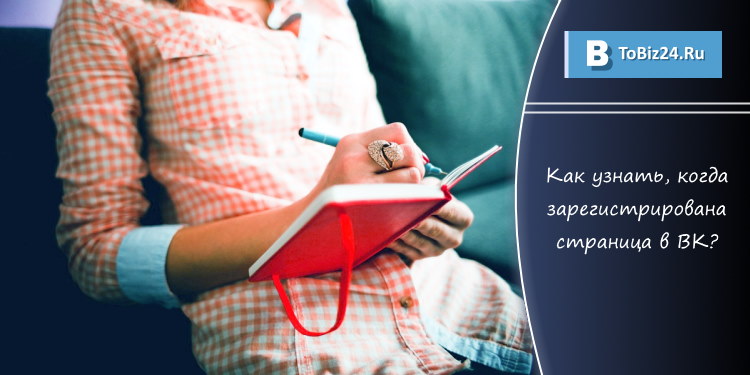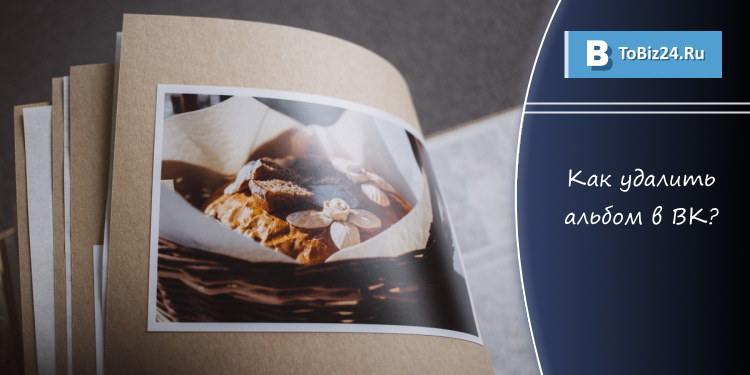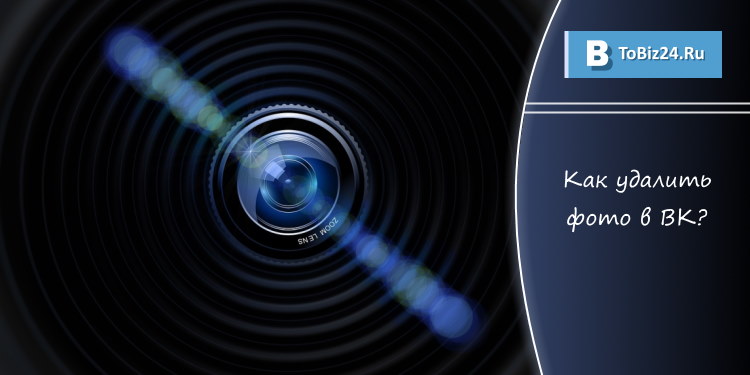
Порой возникает необходимость удалить фотографии в социальной сети ВКонтакте. Например, неактуальные. Однако, система хранения изображений достаточно разнообразна. Например, фотографии, на которых вы отмечены, это не тоже, что и загруженные или сохраненные вами изображения. Поэтому в рамках данной заметки рассмотрим как удалять фото в ВК для разных случаев.
Несколько важных моментов об удалении фотографий в ВК
Во-первых, удаление фотографий с личной страницы профиля и группы в ВК схожи. Отличаются только тем, что в сообществах ВК могут требоваться соответствующие права доступа, и тем, что у сообществ нет некоторых системных альбомов вроде "Фотографии со мной".
Во-вторых, если фотографии были кем-то скопированы, то вы сможете удалить их у себя, но не у других.
В-третьих, чужие фотографии, на которых вы отмечены, не являются вашими. Поэтому вы можете их убрать из альбома "Фотографии со мной", но не можете удалить, так как исходно изображения не ваши.
В-четвертых, помните, что фотки не обязательно удалять. Например, вы можете скрыть альбом.
В-пятых, если вы использовали специальные приложения ВК, то вполне возможно, что фотки где-то еще хранятся.
В-шестых, социальная сеть ВКонтакте постоянно модифицирует возможности и доступность настроек. Учитывайте это.
Удаление основного изображения профиля (аватар)
Чтобы удалить основное изображение вашего профиля (аватар) в ВК, нужно сделать следующее:
1. Откройте основную страницу вашего профиля.
2. Наведите курсор мышки на изображение.
3. После этого в верхней правой части аватара должен появиться крестик. Щелкните по нему.
4. Появится окошко, в котором необходимо подтвердить удаление.
Одиночное удаление ваших фотографий в ВК
1. Откройте фотографию в полном размере.
2. В нижней части в меню найдите пункт "Удалить" и нажмите его.
3. В верхней части окна появится фраза "Фотография удалена", а так же кнопка "Восстановить". Если эту кнопку не нажать, а просто перезагрузить страницу или вообще закрыть вкладку, то фотка будет удалена и ее нельзя будет восстановить.
Массовое удаление фотографий в ВК
Для радости многих, социальная сеть ВК ввела возможность массового удаления фотографий в ВК, но только в рамках альбома (ну или удаляйте альбомы целиком). Единственный момент, изображения из альбомов "Фотографии со мной" и "Фотографии с моей страницы" удаляются несколько иначе (см. дальше).
1. Откройте альбом, в котором находятся фотки для удаления.
2. Под названием альбома нажмите ссылку "Редактировать альбом".
3. В открывшейся странице у каждой фотографии в левой верхней части можно увидеть небольшой белый круг. Для выбора фоток, необходимо щелкать по этим кругам, чтобы в них появились галочки. Если выбрана хотя бы одна фотография, то вы увидите, что чуть выше изображений появятся ссылки "Перенести в альбом" и "Удалить".
Кстати, если нужно удалить все фотки, но не альбом, то чуть выше фоток так же можно увидеть ссылку "Выбрать все фотографии" (при выборе всех фоток там будет "Снять выделение").
4. После выбора фоток, нужно нажать ссылку "Удалить".
Удаление изображений из альбома "Фотографии со мной"
Как уже говорилось, "Фотографии со мной" это те изображения, на которых вы были отмечены. Это означает, что удалить чужие фотки вы не можете, так как исходно они не ваши. Но, вы можете убрать отметку и тем самым удалить их из альбома "Фотографии со мной". Так же, к сожалению или счастью, но массово удалить отметки с фоток невозможно. Придется для каждой фотки делать следующее:
1. Откройте фотку в полном размере.
2. Либо наведите курсор на область, где вы были отмечены, и нажмите на кнопку с крестиком. Либо в правой части в пункте "На этой фотографии" найдите свой профиль и нажмите крестик справа от него.
3. После этого в правой части появится текст "Отметка удалена" и ссылка "Восстановить".
4. Если не нажимать по ссылке, а просто перезагрузить страницу или закрыть фотографию, то отметка будет полностью удалена. Если же нажать "Восстановить", то отметка будет восстановлена.
Удаление изображений из альбома "Фотографии с моей страницы"
К сожалению, фотографии с моей страницы можно удалять только по одной, как было описано выше. В остальном в текущей версии ВК особых отличий нет.
Удаление сохраненных фотографий в ВК
В текущей версии социальной сети ВК, удаление сохраненных фотографий ничем не отличается от одиночного или массового удаления, как было описано выше. Разве что сам альбом нельзя удалить.
Удаление изображений из диалогов ВК
Сразу отмечу, что удалять изображения из диалогов вы можете только те, которые добавили сами. Если фотки добавлял ваш собеседник, то вы не можете их удалить.
1. Откройте диалог ВК, из которого нужно удалить фотографии.
2. В верхнем меню найдите иконку в виде трех точек и нажмите ее (или только наведите курсор мыши).
3. Появится небольшое меню, в котором нужно выбрать пункт "Показать вложения".
4. Откроется небольшое окно, в котором нужно выбрать вкладку "Фотографии" (по умолчанию должна быть открыта, но на всякий случай стоит проверить).
5. А дальше по аналогии с одиночным удалением.
И, как обычно, всегда помните про здравую логику и то, что у вас своя голова.
Понравился обзор? Тогда время подписываться в социальных сетях и делать репосты!
Примечание: Данный материал является субъективной эмоциональной оценкой и субъективным мнением, носит чисто информативный характер, не является претензией или иным порочащим действием и ни к чему не призывает.
Данный обзор не является индивидуальной инвестиционной рекомендацией. Напоминаю, что ваши финансы это ваша забота и ответственность.
Похожие записи
-
Как создать опрос в ВК?

-
Как узнать id группы в ВК?

-
Как отписаться от всех групп в ВК?

-
Как узнать, когда зарегистрирована страница в ВК?

-
Как убрать дату рождения в ВК?

-
Как скрыть друзей в ВК?

-
Как скрыть музыку в ВК?

-
Как скрыть видео в ВК?

-
Как удалить альбом в ВК?

-
Как создать альбом в ВК?

-
Как скрыть фотографии в ВК?

-
Как удалить подписчиков в ВК?

-
Как скрыть интересные страницы в ВК?

-
Как скрыть группы в ВК?

-
Как скрыть профиль в ВК?

-
Как сделать группу в ВК закрытой?